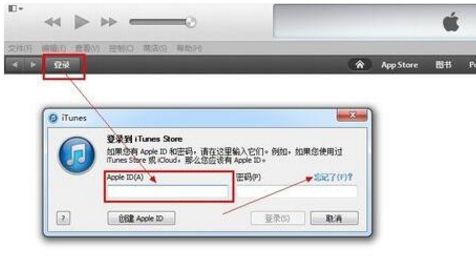
在现代生活中,电子邮件已经成为我们日常沟通和工作中不可或缺的一部分。无论是处理工作事务、接收重要通知,还是与亲朋好友保持联系,电子邮件都扮演着重要角色。然而,有时我们可能会遇到一个令人头疼的问题——忘记了电子邮件密码。尤其是对于使用苹果手机的用户来说,这种情况可能会更加棘手。苹果手机以其高度的安全性和隐私保护著称,但也正因为如此,找回忘记的电子邮件密码可能会显得有些复杂。
如果你正在为这个问题而烦恼,不妨静下心来,跟随本文的步骤,逐步解决这一难题。首先,我们需要明确一点,忘记电子邮件密码并不是无法挽回的局面,只要按照正确的步骤操作,大多数情况下都能顺利找回。接下来,我们将详细探讨如何在苹果手机上找回忘记的电子邮件密码,并提供一些实用的技巧和建议。
第一步:确认忘记的电子邮件账户类型
在开始找回密码之前,首先要确认你忘记密码的电子邮件账户类型。是苹果自家的iCloud邮箱,还是其他第三方邮箱服务,如Gmail、Yahoo等?不同类型的邮箱账户,找回密码的步骤会有所不同。
对于iCloud邮箱:
- 打开苹果手机,进入“设置”。
- 点击顶部的Apple ID,进入账户管理页面。
- 选择“密码与安全性”。
- 点击“更改密码”,按照提示进行操作。
对于第三方邮箱:
- 打开对应的邮箱应用,如Gmail或Yahoo Mail。
- 点击“忘记密码”或“无法登录”。
- 按照应用的提示进行下一步操作。
第二步:使用找回密码功能
无论是iCloud邮箱还是第三方邮箱,大多数邮箱服务都提供了找回密码的功能。以下是一些通用的步骤:
- 访问邮箱服务的官方网站:在浏览器中输入邮箱服务的官方网站地址,如www.icloud.com或www.gmail.com。
- 点击“忘记密码”或“无法登录”:通常在登录界面下方会有这样的选项。
- 输入注册邮箱或手机号:系统会要求你输入注册时使用的邮箱地址或手机号码,以便验证你的身份。
- 接收验证码:选择通过短信或邮箱接收验证码,输入后进行下一步。
- 设置新密码:验证成功后,系统会允许你设置一个新的密码。
第三步:在苹果手机上更新邮箱密码
找回密码后,还需要在苹果手机上更新邮箱的登录信息,以确保邮件能够正常收发。
- 进入“设置”:打开苹果手机,进入“设置”。
- 选择“邮件”:在设置菜单中找到“邮件”选项。
- 点击“账户”:进入账户管理页面。
- 选择对应的邮箱账户:找到你刚刚找回密码的邮箱账户。
- 更新密码:点击“账户”后,系统会要求你重新输入密码,输入新设置的密码即可。
第四步:注意事项与预防措施
为了避免再次忘记电子邮件密码,以下是一些实用的注意事项和预防措施:
- 使用强密码:尽量使用包含大小写字母、数字和特殊字符的强密码,提高账户安全性。
- 定期更换密码:每隔一段时间更换一次密码,可以有效防止密码被破解。
- 启用两步验证:大多数邮箱服务都支持两步验证,启用后即使密码被泄露,他人也无法轻易登录你的账户。
- 记录密码:可以使用密码管理工具记录和管理密码,避免忘记。
第五步:寻求官方帮助
如果以上步骤都无法解决问题,可以尝试联系邮箱服务的官方客服寻求帮助。以下是几个常见邮箱服务的客服联系方式:
- iCloud邮箱:访问Apple支持网站,选择“联系Apple支持”,选择“账户与密码”相关问题。
- Gmail:访问Google账户帮助中心,选择“忘记密码”相关问题。
- Yahoo Mail:访问Yahoo帮助中心,选择“账户与登录”相关问题。
实用技巧与建议
- 保持手机系统更新:苹果手机系统更新通常会修复一些已知的安全漏洞,保持系统更新可以提高账户安全性。
- 使用Touch ID或Face ID:启用Touch ID或Face ID可以减少输入密码的频率,降低忘记密码的风险。
- 备份重要邮件:定期备份重要邮件,即使忘记密码,也能通过备份恢复重要信息。
通过以上步骤和技巧,相信你已经能够顺利找回忘记的电子邮件密码,并采取相应的预防措施,避免类似问题再次发生。记住,保持良好的密码管理习惯,是保障账户安全的关键。希望本文能为你提供切实的帮助,让你在使用苹果手机处理电子邮件时更加得心应手。